2019年05月28日更新
iPhoneXの簡易アクセスで画面を下げる方法!設定・使い方は?
iPhoneXは画面が大きくなり、片手での操作が困難になっています。iPhoneXのアクセシビリティで簡易アクセス機能を使い、画面を下げると、片手での操作が可能になります。設定方法や解除方法、画面を下げる方法を紹介します。

目次
iPhoneXの簡易アクセスとは?
iPhoneXの発売から、iPhoneの画面サイズがかなり大きくなりました。初期のiPhoneの画面サイズは3.5インチ、iPhoneXが5.8インチですから差は歴然です。そのため、片手のみでの操作が難しくなっています。
アクセシビリティの簡易アクセスという機能を使い、画面を下げることで、画面サイズの大きさに関わらず操作性が向上します。iPhoneシリーズの中では、iPhone6、iPhone6Plus以降で簡易アクセス機能が搭載されています。
iPhoneXの画面を下げることで操作がしやすくなる
簡易アクセスとは、操作をする画面を下げる機能のことです。簡易アクセスの機能を使い画面を下げると、画面内ではボタンの位置が下がり、片手での操作がしやすくなります。
iPhoneXで簡易アクセス機能を有効にする方法
iPhoneXで簡易アクセス機能を使うためには、設定を有効にする必要があります。iPhoneXは発売時のiOSが11.0.1であるため、設定をするにはiOSのバージョンをアップデートしておく必要があります。
iOSのアップデート手順
iOSのアップデートを行う前には必ずバックアップをとるようにしてください。iOSアップデート自体は簡単ですが、途中で電源が落ちてしまったり、Wi-Fiが切れてしまったりすることでアップデートの失敗の可能性もあります。
データの保存のため、バックアップは定期的にとっておくことをおすすめします。また途中で電源が落ちることを防ぐため、十分に充電して始めましょう。
アップデートの手順
iOSアップデートの手順は、Wi-Fiを使う方法とiTunesを使う方法の2種類があります。今回は、もっとも簡単なWi-Fiを使う方法をご紹介します。
1.設定アプリを開く。
2.「一般」をタップする。
3.「ソフトウェア・アップデート」をタップする。
4.「ダウンロードとインストール」をタップする。
5.パスコードを入力する。
これでiOSアップデートが完了しました。次は実際に、簡易アクセス機能の設定を行います。
設定手順
簡易アクセス機能を有効にするのは、非常に簡単な方法です。もし日頃から操作で指が届かないとストレスを感じているなら、簡易アクセス機能を有効にしてみることをおすすめします。
設定から一般を選択
まず、設定アプリを開きます。設定の中の「一般」をタップしてください。
アクセシビリティから簡易アクセスを有効にする
アクセシビリティをタップします。
操作というカテゴリに簡易アクセス機能のスイッチがありますので、オンに変更します。
これで、設定は完了です。
 【iPhone/iPad】データのバックアップの取り方・復元方法
【iPhone/iPad】データのバックアップの取り方・復元方法iPhoneXで簡易アクセス機能の使い方
iPhoneXでの簡易アクセス機能を有効化したら、画面を下げる操作を実際にやってみましょう。簡易アクセスの使い方を解説します。
iPhoneXで簡易アクセスで画面を下げる手順
iPhoneXでの簡易アクセスの使い方も非常に簡単です。
1.下げる画面の下部分を下に向かってスワイプする。
2.下がった画面の下部分を上にスワイプすると元に戻る。
たった1つの操作だけで、iPhoneXでの画面の操作が簡単になりました。使い方をマスターすれば、片手のみで操作することも可能になります。
画面を元に戻すときには、下がった画面の上部に「^」マークが出ています。これをタップすることでも画面を元に戻せます。
通知画面の表示方法
画面を下げている状態から通知画面を表示させる方法を説明します。簡易アクセスで画面を下げる操作をしてから、画面の左上からスワイプすると通知画面が表示されます。
通知画面が表示されました。
片手が塞がっていても、左手で通知画面を表示することが可能です。
コントロールセンターを表示方法
簡易アクセスで画面が下げる操作をしてから、画面の右上からスワイプするとコントロールセンターが表示されます。
コントロールセンターが表示されました。
iPhoneXの場合、電池残量をコントロールセンターから確認することができます。簡易アクセスを使うことで、片手で電池残量の確認やWi-Fiのオフなどに簡単にアクセスできます。
コントロールセンターには機内モードや画面ロック機能など様々な機能がワンタップで操作できるようになっています。簡易アクセスの機能とうまく組み合わせることで操作がしやすくなります。
iPhoneXで簡易アクセス機能を解除する方法
簡易アクセスを使ってみたものの、画面を下げる必要はない場合には解除します。
設定手順
解除は、設定のときと同じ操作でできます。
設定から一般を選択
設定アプリを開きます。設定の中の「一般」をタップしてください。
アクセシビリティから簡易アクセスを解除する
アクセシビリティをタップします。
操作というカテゴリに簡易アクセス機能をオンにするスイッチがありますので、オフに変更します。
簡易アクセスの設定を無効にすると、画面を下げることはできなくなります。
元に戻らない場合の対処法
頻度はそう高くはありませんが、簡易アクセスで下げる操作をした後、画面が元に戻らないことがあります。その場合には、iPhoneを再起動することで解消できます。
iPhoneXの画面が大きくなったことで、片手での操作が困難になりました。とはいうものの、簡易アクセスを使い画面を下げることで、操作をしやすくできるので、ぜひ使ってみることをおすすめします。
 iPhoneXS Maxのサイズは大きい?XS/XRと性能など比較!
iPhoneXS Maxのサイズは大きい?XS/XRと性能など比較! iPhoneXのコントロールセンターの出し方!カスタマイズ方法も解説!
iPhoneXのコントロールセンターの出し方!カスタマイズ方法も解説!合わせて読みたい!iPhoneXに関する記事一覧
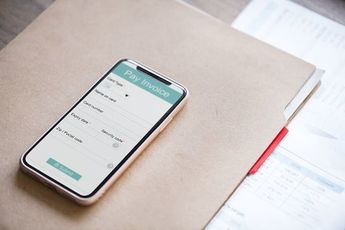 iPhoneXのノッチを隠す方法!消す設定にするアプリや壁紙を紹介!
iPhoneXのノッチを隠す方法!消す設定にするアプリや壁紙を紹介! 【iPhoneX/8/7】カメラのタイマー撮影方法!
【iPhoneX/8/7】カメラのタイマー撮影方法! iPhoneXで使えるQiワイヤレス充電のレビュー!おすすめなのは?
iPhoneXで使えるQiワイヤレス充電のレビュー!おすすめなのは? 【iPhoneX/8/7】バーストタイマー撮影の解除方法!
【iPhoneX/8/7】バーストタイマー撮影の解除方法!




























